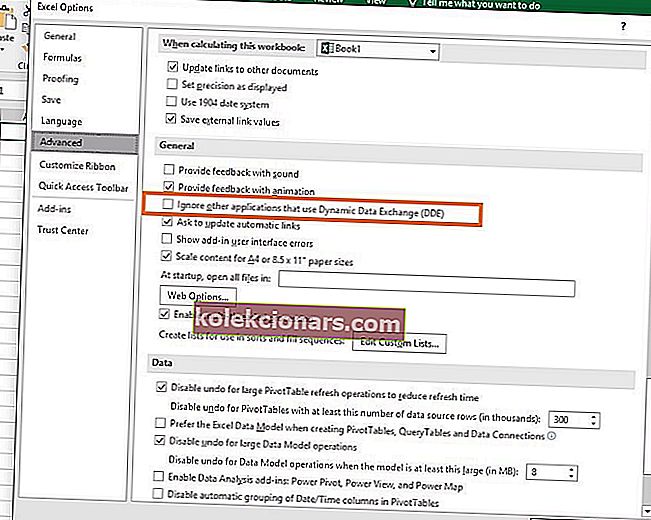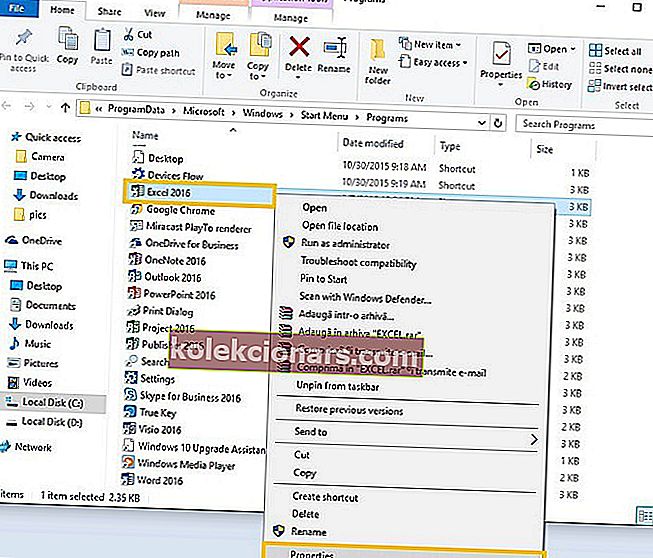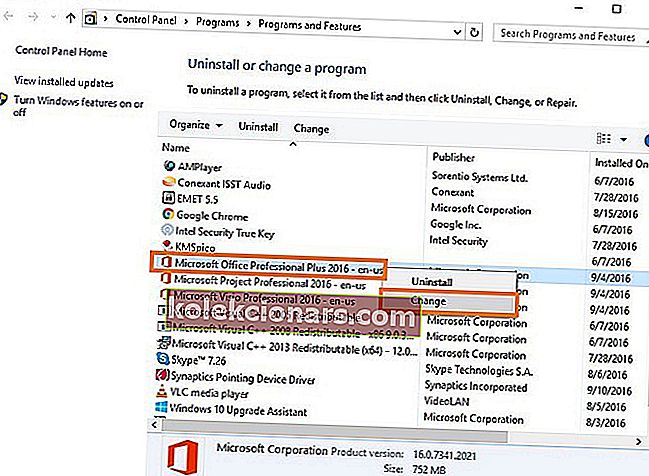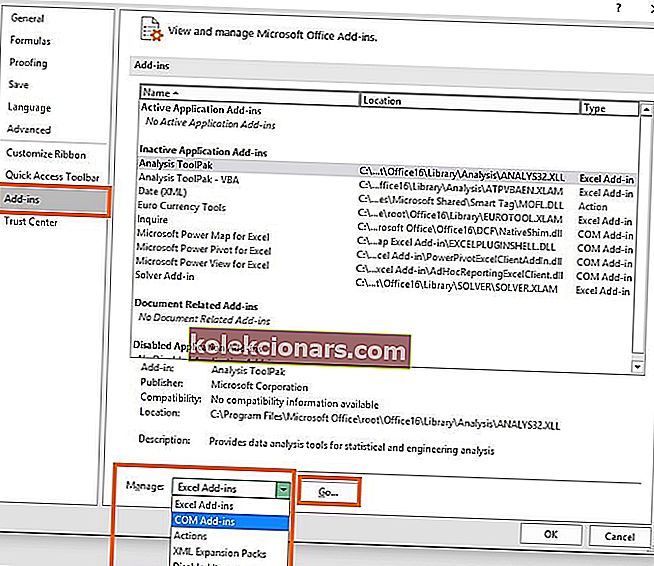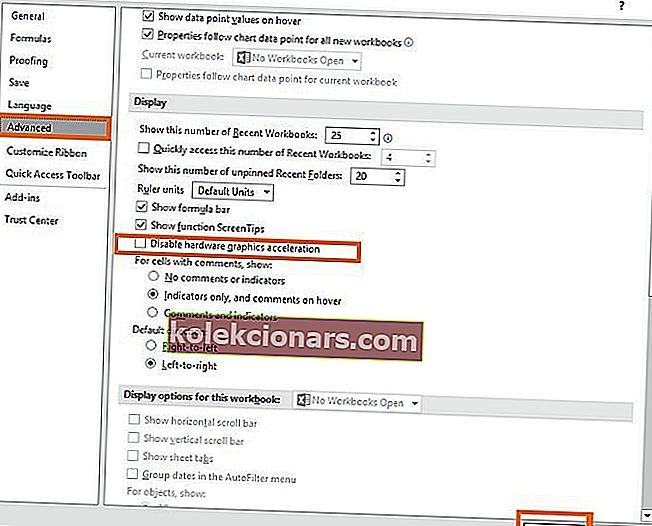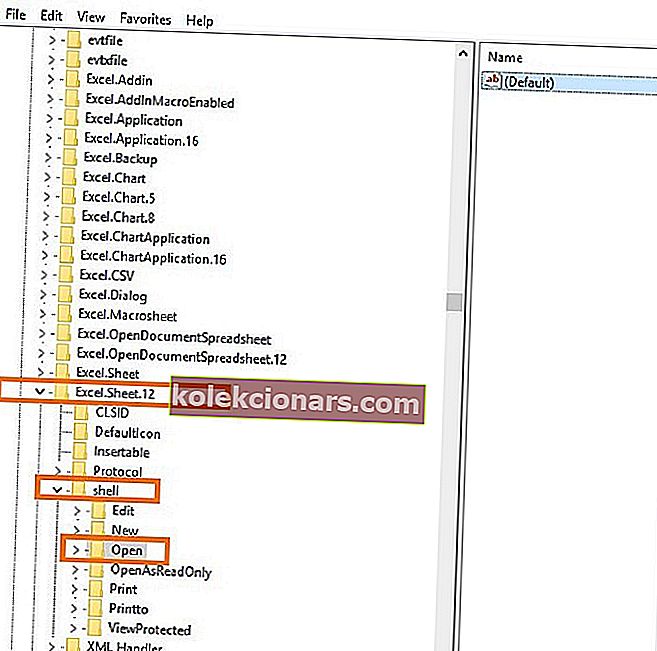- Microsoft Office apvieno Word, Excel un PowerPoint lietotnes, uz kurām jums vajadzētu paļauties. Tas nav iespējams, saņemot komandu kļūdas.
- Lai tos viegli novērstu, izmantojiet Zvaigžņu labošanas rīkkopa priekšrocības vai atspējojiet pretvīrusu programmatūru.
- Netērējiet savu iespēju apskatīt plašākas rokasgrāmatas no šīs Excel sadaļas.
- Jums arī jāapmeklē mūsu Microsoft Office centrmezgls, lai pārliecinātos, ka iepazīstat visas spēcīgā Office komplekta stiprās puses.

Kļūda Radās problēma ar komandas nosūtīšanu programmai. Tā ir viena no visbiežāk sastopamajām kļūdām, ar kurām sastopas Windows lietotāji.
Parasti šis kļūdas ziņojums ir saistīts ar Office pakotni un rodas, kad lietotāji mēģina atvērt Excel, Word, PowerPoint vai Access dokumentus, kas izveidoti vecākās Office versijās.
Šī kaitinošā kļūda ietekmē visas Windows versijas, un par to ir ziņojuši vairāki Windows 10 lietotāji.
Windows nosūta dinamiskās datu apmaiņas komandas (DDE) Microsoft Office lietotnēm, taču OS neizdodas izveidot savienojumu ar lietojumprogrammu, kas aktivizē šo kļūdas kodu.
OS Windows 10 [Pašreizējā], Office 2013 standarts 15.0.4569.1506
Kad mans lietotājs atver izklājlapu programmā Excel, viņi tiek atvērti normāli. Kad mans lietotājs atver izklājlapu no darbvirsmas vai no viena diska, rodas kļūda, norādot, ka “Sūtot komandu programmai, radās problēma.” parādās. […] Vienīgie ziņojumi, kurus mēs varējām atrast, pievēršas šai problēmai OS, kas ved uz Windows 10, bet neieskaitot.
Sūtot komandu uz programmu, radās problēma, parasti kļūda ietekmē Office lietojumprogrammas, taču dažreiz tā var parādīties, lietojot citas programmas.
Kā es varu novērst komandu problēmu Office?
1. Izmēģiniet Microsoft Office failu labošanas rīkkopu

Jums nepārprotami ātri jālabo dati no korumpētiem failiem, kas izveidoti programmā Word, Excel, PowerPoint vai Access. Tas var notikt sistēmas pārtraukšanas, pievienojumprogrammu, avāriju, aparatūras paātrinājuma un ne tikai.
Ļaujiet mums no sākuma pateikt, ka oficiālais veids ir visvairāk iedvesmotais solis, ko varat veikt, kad trūkst laika, lai sāktu novērst katru no šiem jautājumiem.
Zvaigžņu labošanas rīku komplekts ir labākā īsais risinājums brīdī, kad jārisina korumpēti vai bojāti faili.
Precīzāk, tas sniedz visaptverošus risinājumus, lai labotu dokumentus, kas nav pieejami, un novērš izplatītās failu korupcijas kļūdas, lai jūs varētu atgriezties pie komandu nosūtīšanas.

Zvaigžņu labošanas rīkkopa
Zvaigžņu labošana ir ideāls rīku komplekts, kas palīdzēs jums atrisināt kaitinošās komandu kļūdas, kas rodas Office. Iegūstiet to bez maksas Apmeklējiet vietni2. Atspējojiet pretvīrusu programmatūru

Ja jums rodas problēmas ar problēmu, nosūtot komandu uz programmas kļūdas ziņojumu, cēlonis var būt jūsu pretvīrusu programmatūra.
Lai novērstu problēmu, ieteicams pārbaudīt pretvīrusu iestatījumus un atspējot noteiktas funkcijas. Lietotāji ziņoja par Symantec Endpoint Security problēmām , taču pēc noteiktu funkciju atspējošanas problēma tika atrisināta.
Ja tas nedarbojas, iespējams, jums būs pilnībā jāatspējo antivīruss, lai atrisinātu šo problēmu. Kā pēdējo iespēju, iespējams, jums pat būs pilnībā jānoņem antivīruss, lai novērstu šo problēmu.
Ja esat Norton lietotājs, mums ir īpašs ceļvedis, kā to pilnībā noņemt no datora. Ir līdzīga rokasgrāmata arī McAfee lietotājiem.
Jūsu antivīruss sagādā galvassāpes? Pilnīgi atinstalējiet to, izmantojot šos lieliskos rīkus.
Ja antivīrusu noņemšana atrisina problēmu, apsveriet iespēju pāriet uz citu pretvīrusu programmatūru.
Ir pieejami daudzi lieliski pretvīrusu rīki, taču, iespējams, viens no labākajiem ir Bitdefender .
Šis rīks piedāvā pilnu aizsardzību un ir pilnībā saderīgs ar Windows 10, tāpēc tas neradīs jums tādas problēmas kā šis.
3. Atspējojiet dinamisko datu apmaiņu
- Atveriet Microsoft Office lietotni, kas izraisa šo kļūdu> dodieties uz Opcijas.
- Noklikšķiniet uz izvēlnes Fails > atlasiet Opcijas.
- Atveriet cilni Papildu > ritiniet uz leju līdz sadaļai Vispārīgi> noņemiet atzīmi no izvēles rūtiņas Ignorēt citas lietojumprogrammas, kas izmanto dinamisko datu apmaiņu (DDE). Ja šī opcija jau nav atzīmēta, vispirms to vajadzētu iespējot, restartēt Office programmu un pēc tam atspējot opciju.
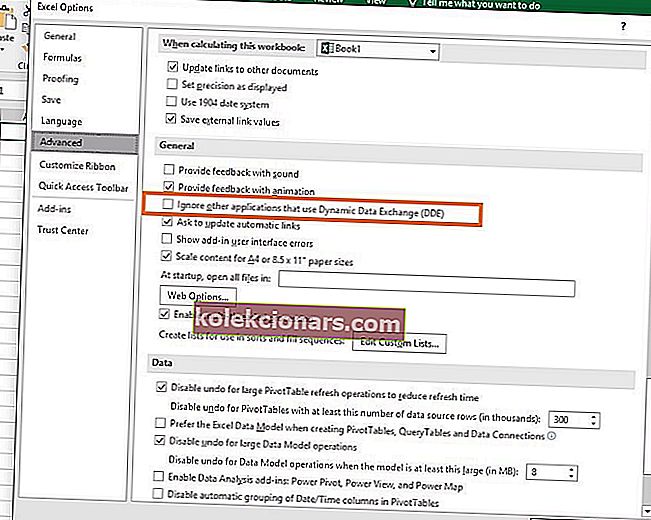
- Saglabājiet izmaiņas un restartējiet Office programmu.
Pēc lietotāju domām, radās problēma, nosūtot komandu programmai, var parādīties kļūdas ziņojums, pateicoties Microsoft Office dinamiskās datu apmaiņas funkcijai.
Pēc lietotāju domām, jūs varat pilnībā novērst šo problēmu, vienkārši atspējojot šo opciju Microsoft Office. Lai to izdarītu, vienkārši veiciet šīs darbības:
4. Atspējojiet opciju Run as administrator
- Atveriet izvēlni Sākt > ierakstiet Office programmas nosaukumu, kas izraisa šo kļūdu.
- Ar peles labo pogu noklikšķiniet uz tā> atlasiet Rekvizīti . Ja opcija Rekvizīti nav pieejama> atlasiet Atvērt faila atrašanās vietu > jaunajā logā noklikšķiniet ar peles labo pogu uz Office programmas> atlasiet Rekvizīti .
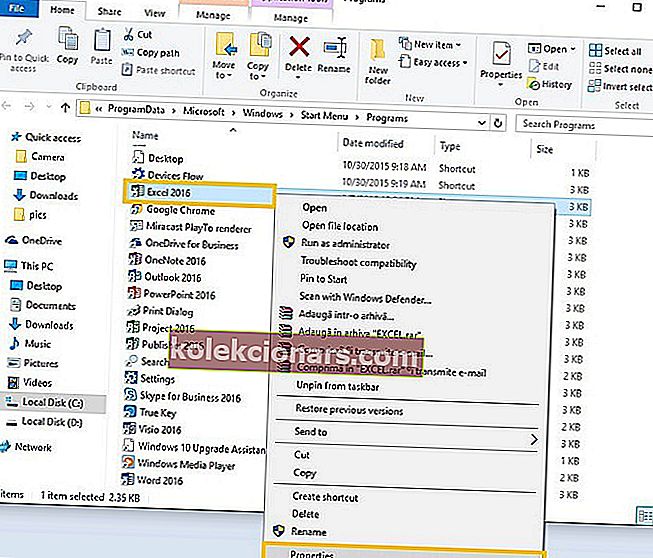
- Atveriet cilni Saīsne > Papildu > noņemiet atzīmi no opcijas Palaist šo programmu kā administratoru.
- Lietojiet izmaiņas.
Dažreiz noteiktas lietojumprogrammas nedarbosies, ja vien tās palaidīsit ar administratora tiesībām.
Tomēr administratīvās privilēģijas dažreiz var traucēt lietojumprogrammu un izraisīt kļūdas parādīšanos, nosūtot komandu uz programmas kļūdas ziņojumu.
Daudziem lietotājiem izdevās novērst šo problēmu, vienkārši atspējojot opciju Palaist kā administratoram problemātiskajai lietotnei. Lai to izdarītu, jums vienkārši jāveic iepriekš minētās darbības.
5. Remonta birojs
- Meklēšanas lodziņā ierakstiet Programmas un līdzekļi > nospiediet taustiņu Enter.
- Noklikšķiniet uz Office programmas, kas izraisa kļūdu, vai uz visas Office Pack> atlasiet Mainīt .
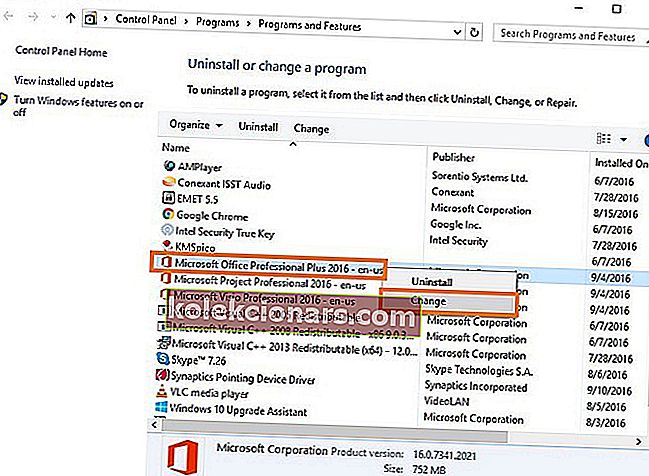
- Noklikšķiniet uz Labot > noklikšķiniet uz pogas Turpināt .
Pēc lietotāju domām, dažreiz jūs varat saņemt. Sūtot komandu uz programmas ziņojumu, radās problēma, jo jūsu Office instalācija ir bojāta vai bojāta.
Lai novērstu šo problēmu, ieteicams salabot Office instalāciju un pārbaudīt, vai tas palīdz. Instalācijas labošana ir diezgan vienkārša, un to varat izdarīt, izpildot iepriekš minēto procedūru.
Ja remonts problēmu neatrisina, ieteicams apsvērt iespēju pārinstalēt Office. Ir vairāki veidi, kā to izdarīt, taču labākais veids ir izmantot atinstalētāja programmatūru.
Ja jūs nezināt atinstalētāja programmatūru, šie rīki ir paredzēti, lai pilnībā noņemtu jebkuru lietojumprogrammu no datora kopā ar visiem tās failiem un reģistra ierakstiem.
Rezultātā atinstalētāja programmatūra pilnībā noņems jebkuru lietojumprogrammu no datora un nodrošinās, ka visi atlikušie faili netraucē jūsu sistēmai.
Ja meklējat labu atinstalētāja programmatūru, mums vajadzētu ieteikt IOBit atinstalētāju .
Šis rīks ir vienkārši lietojams, un tas pilnībā noņems jebkuru problemātisko lietojumprogrammu no datora.
Kad Office ir noņemts, izmantojot kādu no šiem rīkiem, atkārtoti instalējiet to, un problēma ir neatgriezeniski jānovērš.
Vai nevarat labot biroju? Neuztraucieties, mums ir padziļināta rokasgrāmata, kas palīdzēs jums ātri atrisināt problēmu.
6. Izslēdziet pievienojumprogrammas
- Palaidiet Office programmas, rodas kļūda> dodieties uz Fails izvēlnes> noklikšķiniet uz Opcijas> noklikšķiniet uz Pievienojumprogrammas .in
- Pārvaldīt sarakstu ekrāna apakšdaļā> noklikšķiniet uz COM pievienojumprogrammas > noklikšķiniet uz Sākt .
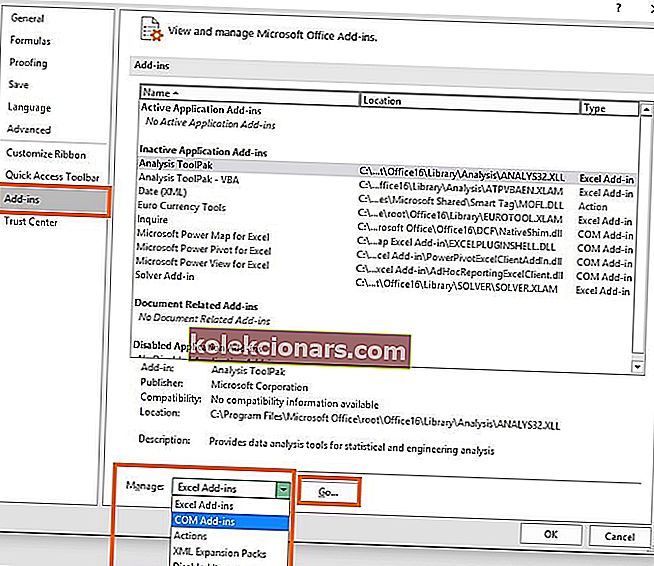
- Notīriet vienu no pievienojumprogrammām> noklikšķiniet uz Labi .
- Restartējiet Office programmu. Ja problēma joprojām pastāv, atkārtojiet darbības un 3. darbībā atlasiet citu pievienojumprogrammu. Notīriet pievienojumprogrammas pa vienam.
Pēc lietotāju domām, dažreiz Office pievienojumprogrammas var izraisīt šīs problēmas parādīšanos. Pievienojumprogrammas var ienest jaunas funkcijas Office, taču dažreiz tās var izraisīt tādu problēmu parādīšanos kā šis.
7. Atspējojiet aparatūras paātrinājumu
- Atveriet cilni Fails > noklikšķiniet uz Opcijas .
- Jaunajā dialoglodziņā noklikšķiniet uz Papildu> atlasiet Atspējot aparatūras grafikas paātrinājumu> noklikšķiniet uz Labi.
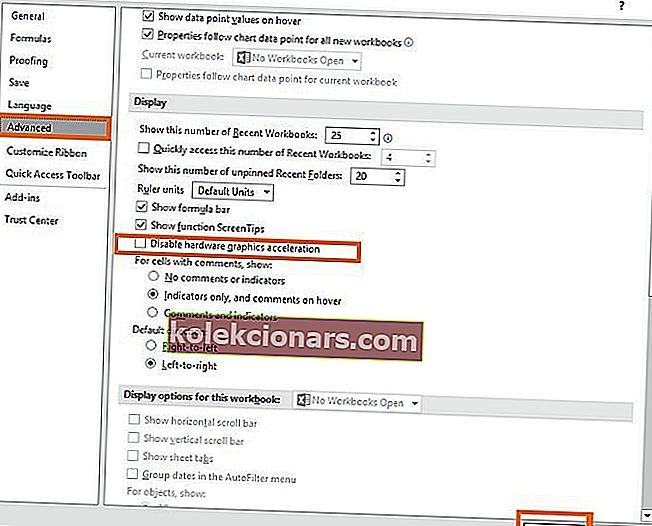
Tagad paturiet prātā, ka, atspējojot aparatūras paātrinājumu, veiktspēja var nedaudz samazināties, taču vairs neredzēsiet kļūdu.
Daudzas lietojumprogrammas atbalsta aparatūras paātrināšanas funkcijas, kas nodrošina labāku veiktspēju. Tomēr dažreiz šī funkcija var izraisīt kļūdu, nosūtot komandu uz programmas kļūdu.
Lai novērstu šo problēmu, jāatver problemātiskā lietojumprogramma un jāatspējo aparatūras paātrināšanas funkcija. Lai to izdarītu, vienkārši veiciet iepriekšējās darbības.
8. Pārliecinieties, ka līdzīgas reģistra atslēgas piekrīt
- Palaidiet reģistra redaktoru> dodieties uz
HKEY_CLASSES_ROOT\.12shell\Open\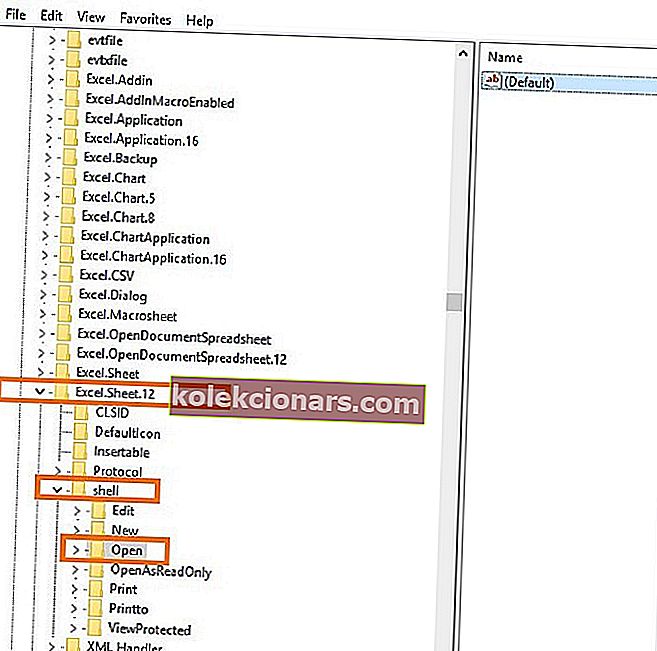
Rename the ddeexec key to ddeexec.old, if the key is available.Go back to the command key and change it to use the “%1” /ou “%u” after the fully-qualified application pathname.
Example: HKEY_CLASSES_ROOT\Excel.Sheet.12\shell\Open
HKEY_CLASSES_ROOT\Excel.Sheet.12\shell\Open\command] set to [HKEY_CLASSES_ROOT\Excel.Sheet.12\shell\Open\command]
@="C:\Program Files\Microsoft Office\Root\Office16\EXCEL.EXE "%1" /ou "%u""
The default key is indicated by the “@”.
According to users, sometimes There was a problem sending the command to the program error can appear due to your registry. Sometimes certain values can interfere with applications and lead to this error.
To fix the problem, you need to modify your registry by doing the following:
If you’re having problems editing your registry on Windows 10, take a look at this simple guide that will help you deal with them.
Can’t access the Registry Editor? Things aren’t as scary as they seem. Check out this guide and solve the issue quickly.
9. Remove Windows Compatibility Package

In some cases, There was a problem sending the command to the program error can appear if you have any leftover components from the previous versions of Office.
According to users, the Windows Compatibility Package was the reason for the problem.
This tool is associated with previous versions of Office, and if you have it, be sure to remove it in order to permanently solve this issue.
10. Remove the problematic software

According to users, applications such as Tuneup Utilities can sometimes cause this problem to appear. Several users reported that Tuneup Utilities and similar types of software caused this problem on their PC.
If you have any of these applications installed, be sure to remove it and check if that solves the problem.
We hope one of these solutions helped you to fix the error There was a problem sending the command to the program.
As always, in case you’ve come across another workaround that we didn’t list in this article, you can share your experience in the comments section below.
Speaking of similar error messages, users reported the following problems as well:
There was a problem sending the command to the program Excel 2007 – You may also successfully apply our above tips whenever facing this Excel error.There was a problem sending the command to the program Word 2016, 2013, 2010 – This issue can appear in Word, and if you encounter it, be sure to disable the Dynamic Data Exchange feature.There was a problem sending the command to the program AutoCAD, Qlikview, OneDrive – This error can also affect other applications. If that happens, make sure that you’re not running the applications as an administrator.Office Error: There was a problem sending the command to the program Excel 2016, 2013, 2010 – Many users reported this error message in Excel. If you encounter this problem in Excel, be sure to disable the hardware acceleration feature and check if that solves the issue.There was a problem sending the command to the window, Internet Explorer – Sometimes this error can appear with other applications. If that happens, be sure to remove any applications that might interfere with your system. In addition, you might want to try disabling your antivirus software.
Editor’s Note: This post was originally published in May 2018 and has been since revamped and updated in July 2020 for freshness, accuracy, and comprehensiveness.